近日有一些小伙伴咨询小编如何使用格式化工厂提取视频中的音频?下面就为大家带来了使用格式化工厂提取视频中的音频方法,有需要的小伙伴可以来了解了解哦。
第一步:首先我们打开软件,然后就会进入到选择音频或视频选项的界面,这里我们只需要音频文件,那么直接点击音频选项(如图所示)。

第二步:选择了音频选项之后,就会弹出很多的音频格式图标,这里选择自己所要转换成的格式,一般默认mp3就可以了(如图所示)。
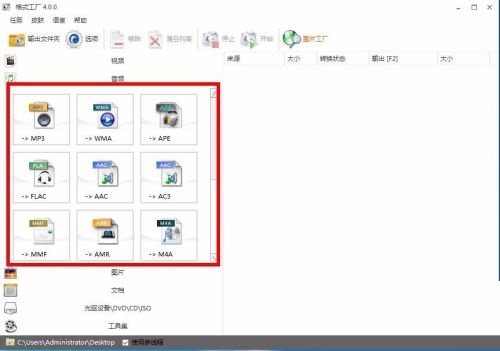
第三步:点击了MP3之后,就会进入到选择视频文件的窗口,点击右侧的添加文件选项,之后会弹出选择视频文件位置的窗口,这里选择要分离音频的视频文件,选择好之后点击打开(如图所示)。
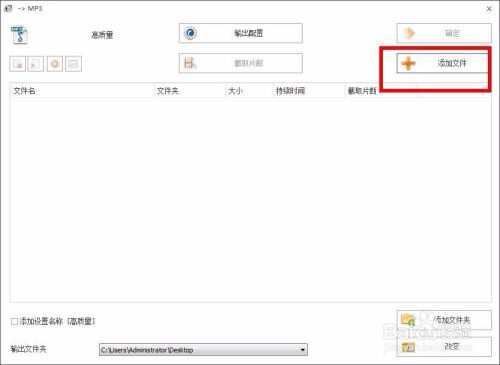
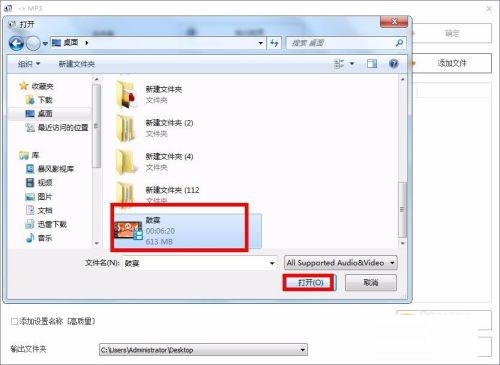
第四步:添加好文件之后,在列表中就可以看到选择的视频文件,接下来点击上边的输出配置选项,在弹出的设置窗口可以设置音频的质量,下边的一些选项默认是自动的,可以根据自己的需要自定义(如图所示)。
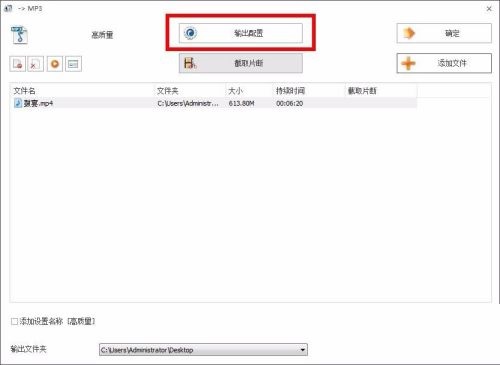
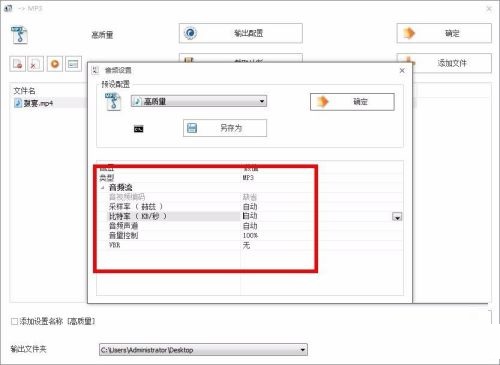
第五步:有时候视频里的音频文件并不是全部需要的,这就要用到截取功能了,点击截取片段选项,然后再弹出的功能窗口设置开始的时间和结束的时间,设置好后点击确定(如图所示)。
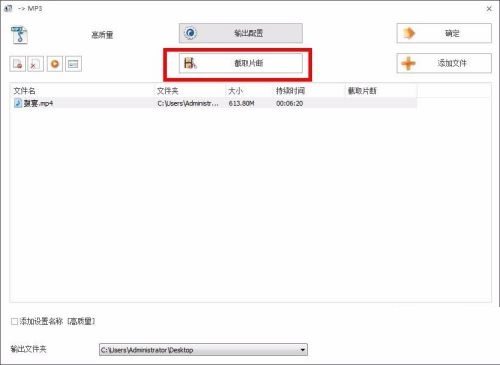
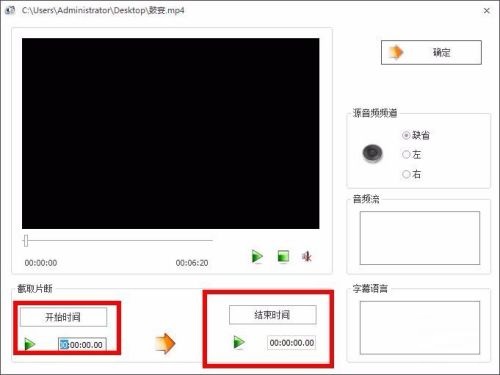
第六步:接下来设置一下输出文件的位置,在最下面会显示默认的输出文件夹位置,需要修改的话点击后边的改变即可,全部设置好后点击右上角的确定(如图所示)。
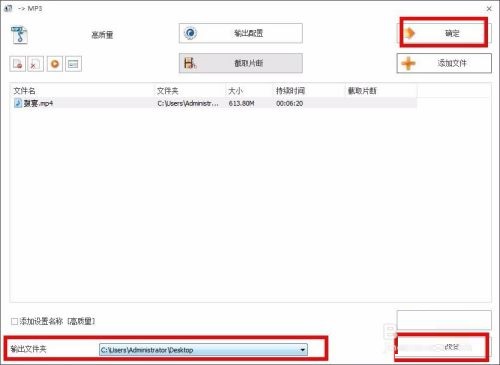
第七步:接下来就会进入到转换的操作窗口,点击上边的开始按钮,然后下边列表中就会显示转换的进度条,完成后就会显示完成的字眼,最后到输出的文件夹找到音频文件,就可以使用了。到此音频转换完成(如图所示)。
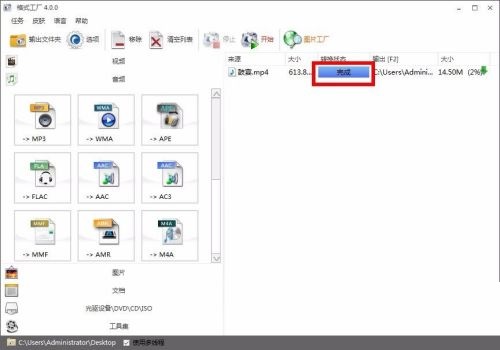
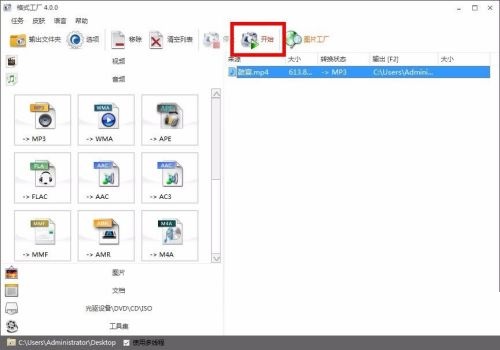
以上就是小编给大家带来的如何使用格式化工厂提取视频中的音频的全部内容,希望能够帮助到大家哦。




